Solución de problemas: Conexión inalámbrica inestable en el Router TP-Link
Condición previa:
1. Asegúrese de que cuando la computadora esté conectada a su módem de Internet, su conexión a Internet funcione sin problemas. Si Internet no es estable, comuníquese con su proveedor de servicios de Internet para solucionar algunos problemas.
Si es un módem / router, comuníquese con su ISP para asegurarse de que la línea de Internet sea buena.
2. Compruebe si Internet es estable o no cuando la computadora está conectada al router con el cable Ethernet. Si no es así, consulte Solución de problemas: conexión inestable en el router TP-Link
Síntomas: Los dispositivos inalámbricos se desconectan de forma intermitente de la red inalámbrica.Mientrás que los dispositivos cableados siguen conectados y funcionan correctamente.
Para posibles soluciones, consulte lo siguiente:
- Mantenga el router alejado de hornos microondas y otras fuentes de interferencia (refrigeradores, hornos, dispositivos Bluetooth, etc.)
- Reduzca la cantidad de clientes inalámbricos y optimice la posición del router.
Intente ajustar la orientación de las antenas para obtener el máximo rendimiento. Recomendamos colocarlo en alto y también colocar sus antenas a 45 grados (en diagonal) o 0 grados (en línea recta paralela al piso), lo que será más efectivo. Dado que las antenas siempre transmiten débilmente en la base, no coloque su dispositivo cliente inalámbrico en la parte inferior del dispositivo inalámbrico TP-LINK.
- Si la intensidad de la señal de su Wi-Fi es débil, intente mover el router en otra ubicación. Minimice las obstrucciones entre su router y su computadora u otros dispositivos. Las obstrucciones, como las paredes entre el router y el dispositivo, pueden afectar la calidad de la señal Wi-Fi.
- Si su señal de Wi-Fi es fuerte pero la conexión aún es inestable, intente conectarse al Wi-Fi 5G del router.
- Hay menos fuentes de interferencia en las redes 5G. (Si su router no es compatible con Wi-Fi 5G, omita este paso).
- Desactive la conexión inteligente en su router. (Si su router no lo admite, omita este paso).
- Si hay varias redes Wi-Fi en el área, cambie el canal Wi-Fi del router y el ancho del canal. Esto evita múltiples señales de Wi-Fi en el mismo canal y reduce las fuentes de interferencia de Wi-Fi.
Puede consultar Cambiar canal y ancho de canal en un router TP-Link (nuevo logotipo). (Puede cambiar el ancho del canal 2.4G a 20MHZ, el ancho del canal 5G a 20MHZ)
- Actualice su router a la última versión.
Puede referirse a ¿Cómo actualizar el firmware en los routers Wi-Fi de TP-Link?
Consejos: ¿Cómo deshabilitar la conexión inteligente en el router? Inicie sesión en la página web siguiendo las preguntas frecuentes: ¿Cómo iniciar sesión en la interfaz web de los Routers Wi-Fi (nueva Interfaz)? . Vaya a Avanzado> Inalámbrico> Configuración inalámbrica y desactive Smart Connect.
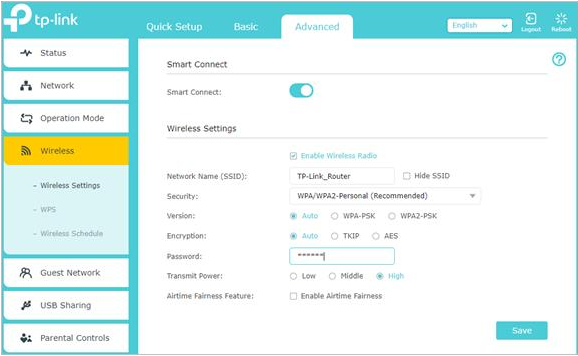
¿Es útil esta pregunta frecuente?
Sus comentarios nos ayudan a mejorar este sitio.


